SQL Server 2008图文安装教程第2/2页
 如果需要安装可以点击确定自动进行安装,也可以点击取消后自己手动进行安装。
【开始安装】1,放入SQL Server 2008的安装光盘(这里用的是180天的评估版),自动运行就会启动,也可以双击光盘中的setup.exe开始安装程序。
如果需要安装可以点击确定自动进行安装,也可以点击取消后自己手动进行安装。
【开始安装】1,放入SQL Server 2008的安装光盘(这里用的是180天的评估版),自动运行就会启动,也可以双击光盘中的setup.exe开始安装程序。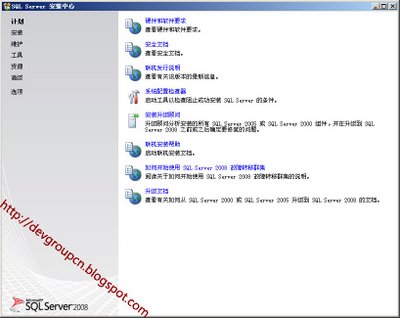 2,安装程序按功能进行了分类,在左边选择“安装”,然后在右边的“全新的SQL Server独立安装或向现有安装添加功能”选项开始安装。
2,安装程序按功能进行了分类,在左边选择“安装”,然后在右边的“全新的SQL Server独立安装或向现有安装添加功能”选项开始安装。
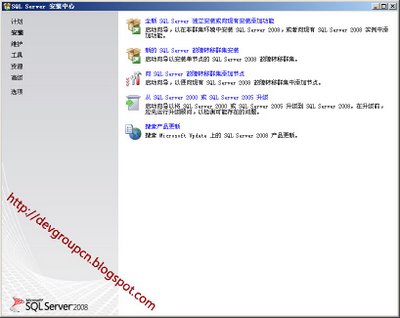
3,安装程序进行系统必备项的检测


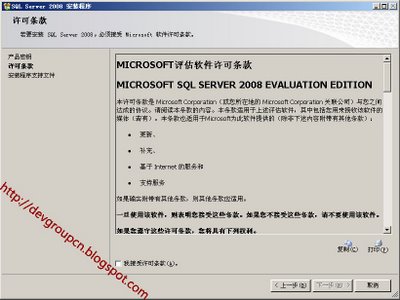


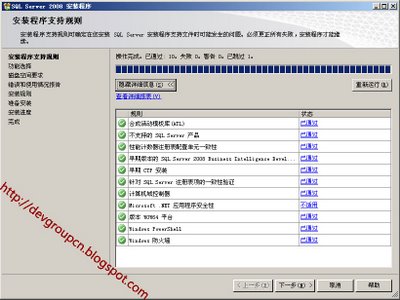
安装内容又分为:
--实例功能:每个SQL Server 实例独有的部分
--共享功能:此计算机上所有SQL Server实例共享一份的功能


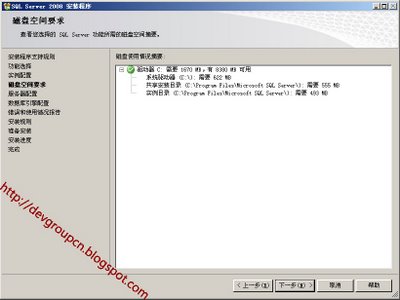

账户配置:
SQL Server 的身份验证模式及SA的密码,不同的是SQL Server 2008不再默认把本地管理员组作为SQL Server的系统管理员,而是需要我们手动指定Windows账户作为SysAdmin服务器角色的成员。
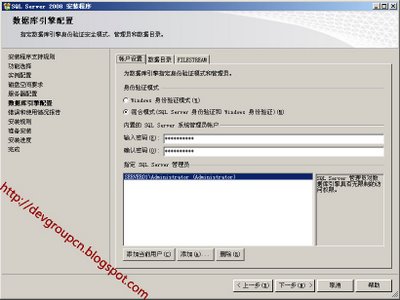
与以往版本不同,这次SQL Server 2008分别设置了系统、临时和用户数据库的默认目录,使管理更灵活。
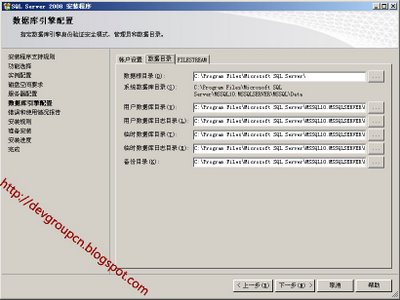
通过将 varbinary(max) 二进制大型对象 (BLOB) 数据以文件形式存储在文件系统上,FILESTREAM 使 SQL Server 数据库引擎和 NTFS 文件系统成为了一个整体。Transact-SQL 语句可以插入、更新、查询、搜索和备份 FILESTREAM 数据。通过 Win32 文件系统接口可以流式方式访问数据。
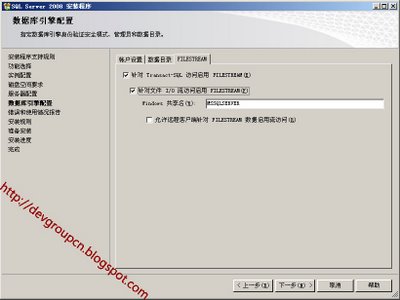

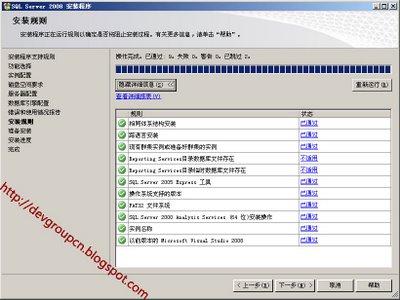


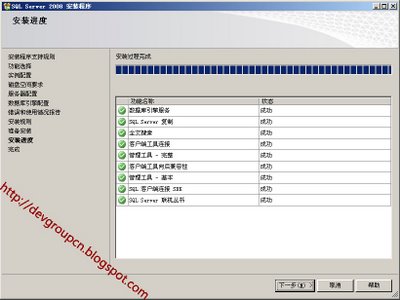

【安装感受】
从安装程序看,感觉SQL Server 2008的设计更灵活、更精确,安装速度在我的笔记本上装的虚拟机(分配了768M内存)中比较流畅,感觉比2005要好。
- SQL Server 2008 安装和配置图解教程(附官方下载地址)
- sqlserver2005 安装图解教程以及SQL 2005 SP3补丁安装图文教程
- SQL Server数据库入门学习总结
- MySQL提示:The server quit without updating PID file问题的解决办法
- sqlserver中distinct的用法(不重复的记录)
- SQL Server 2008 阻止保存要求重新创建表的更改问题的设置方法
- Microsoft SQL Server 2012 数据库安装图解教程
- SQL Server 2008登录错误:无法连接到(local)解决方法
- SQL Server错误代码大全及解释(留着备用)
- 高效的SQLSERVER分页查询(推荐)
- win7系统安装SQLServer2000的详细步骤(图文)
- SQL Server 数据库清除日志的方法
- SQL Server COALESCE函数详解及实例
- SQLServer 2008安装和配置过程图解
- Microsoft SQL Server 2008数据库安装图解集合
相关文章

SQL Server使用Merge语句当源表数据集为空时,无法进行查询的问题
今天使用Merge语句时遇到了一个问题,当源表数据集为空时,merge就不工作了。2009-07-07
关于SQL表中drop table和delete table的区别
删表是一个比较危险的操作,这次给了个机会就想尝试下,记得在mysql表中有两种操作,drop与delete,但是在maxcompute产品中尝试时,该产品只支持drop操作。这里说下二者操作的区别,需要的朋友可以参考下2023-01-01












最新评论